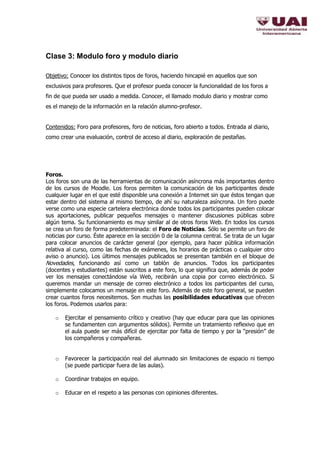
Clase 3
- 1. Clase 3: Modulo foro y modulo diario Objetivo: Conocer los distintos tipos de foros, haciendo hincapié en aquellos que son exclusivos para profesores. Que el profesor pueda conocer la funcionalidad de los foros a fin de que pueda ser usado a medida. Conocer, el llamado modulo diario y mostrar como es el manejo de la información en la relación alumno-profesor. Contenidos: Foro para profesores, foro de noticias, foro abierto a todos. Entrada al diario, como crear una evaluación, control de acceso al diario, exploración de pestañas. Foros. Los foros son una de las herramientas de comunicación asíncrona más importantes dentro de los cursos de Moodle. Los foros permiten la comunicación de los participantes desde cualquier lugar en el que esté disponible una conexión a Internet sin que éstos tengan que estar dentro del sistema al mismo tiempo, de ahí su naturaleza asíncrona. Un foro puede verse como una especie cartelera electrónica donde todos los participantes pueden colocar sus aportaciones, publicar pequeños mensajes o mantener discusiones públicas sobre algún tema. Su funcionamiento es muy similar al de otros foros Web. En todos los cursos se crea un foro de forma predeterminada: el Foro de Noticias. Sólo se permite un foro de noticias por curso. Éste aparece en la sección 0 de la columna central. Se trata de un lugar para colocar anuncios de carácter general (por ejemplo, para hacer pública información relativa al curso, como las fechas de exámenes, los horarios de prácticas o cualquier otro aviso o anuncio). Los últimos mensajes publicados se presentan también en el bloque de Novedades, funcionando así como un tablón de anuncios. Todos los participantes (docentes y estudiantes) están suscritos a este foro, lo que significa que, además de poder ver los mensajes conectándose vía Web, recibirán una copia por correo electrónico. Si queremos mandar un mensaje de correo electrónico a todos los participantes del curso, simplemente colocamos un mensaje en este foro. Además de este foro general, se pueden crear cuantos foros necesitemos. Son muchas las posibilidades educativas que ofrecen los foros. Podemos usarlos para: o Ejercitar el pensamiento crítico y creativo (hay que educar para que las opiniones se fundamenten con argumentos sólidos). Permite un tratamiento reflexivo que en el aula puede ser más difícil de ejercitar por falta de tiempo y por la “presión” de los compañeros y compañeras. o Favorecer la participación real del alumnado sin limitaciones de espacio ni tiempo (se puede participar fuera de las aulas). o Coordinar trabajos en equipo. o Educar en el respeto a las personas con opiniones diferentes.
- 2. o Ahorrar tiempo como profesor/a al responder a preguntas o aclarar dudas que pueden ser generales. o Como medio para conocerse mejor y de entender y valorar las diferencias (en este caso, a través de un foro social). o Forzar al estudiante a escribir y a ordenar su pensamiento de manera autónoma. o Potenciar el aprendizaje entre iguales mediante la interacción. Todas estas posibilidades educativas pueden quedar diluidas si simplemente creamos el foro y damos unas cuantas instrucciones para que los estudiantes participen. Es fundamental que el foro, como cualquier otra actividad, esté integrado y sirva para la consecución de los objetivos del curso. Por otro lado, el éxito de un foro depende en gran medida del moderador/a del mismo, por lo que habrá que cuidar especialmente esta labor para garantizar un avance continuo en la argumentación. Otras sugerencias para sacarle el máximo provecho a los foros son: valorar la participación de los estudiantes (los foros de Moodle lo permiten), invitar a participar en nuestros foros a algún experto en el tema a debatir, proponer debates a partir de algún artículo o libro, organizar a los estudiantes por grupos para que consensúen la aportación que harán al foro (aquí podrían utilizar el chat), etc. Características de los foros. o Hay diferentes tipos de foros disponibles: exclusivos para el profesorado, de noticias del curso, debate único y abiertos a la totalidad de participantes. o Las discusiones (aportaciones) pueden verse anidadas, por rama, o presentar los mensajes más antiguos o los más nuevos, primero. o Cada intervención en un foro queda registrada en el sistema con el nombre del usuario y la fecha de su aportación, de forma que seguir una discusión se convierta en una tarea intuitiva para los usuarios. o Los mensajes también se pueden ver de varias maneras, incluir mensajes adjuntos e imágenes incrustadas. o Los foros pueden estructurarse de diferentes maneras, y pueden incluir la evaluación de cada mensaje por los compañeros y compañeras. Si se usan las calificaciones de los foros, pueden restringirse a un rango de fechas. o El profesorado puede mover los temas de discusión entre distintos foros. o El profesorado puede obligar la suscripción de todos a un foro o permitir que cada persona elija a qué foros suscribirse de manera que se le envíe una copia de los mensajes por correo electrónico.
- 3. o Podemos activar un canal RSS y el número de artículos a incluir. o Permite búsquedas y su opción avanzada nos ofrece opciones parecidas a las de Google. o Se pueden seleccionar foros para grupos (visibles o separados). o Permite el seguimiento de mensajes leídos/no leídos en los foros con resaltado que permite ver todos los mensajes nuevos rápidamente y controlar cómo son mostrados (por foro, por usuario o por sitio). Cómo crear un foro. El proceso de creación de un foro es similar al de cualquier otra actividad. Activamos el modo de edición y vamos a la lista desplegable Agregar una actividad, para añadir el foro en la sección que nos interese. Esto nos lleva a un formulario (Figura 182 a Figura 185), donde configuraremos los diferentes parámetros que controlan el funcionamiento del foro. Configuración de un foro. o Nombre del foro: es el texto identificativo con el que quedará enlazada la actividad foro en la página principal del curso, dentro de la sección elegida. o Tipo de foro: selección del tipo de foro: Un debate sencillo: es simplemente un intercambio de ideas sobre un solo tema y un único hilo de discusión, todo en un página. Útil para debates
- 4. cortos y muy concretos, por ejemplo foros asociados a una actividad extraescolar. Cada persona plantea un debate: cada participante del curso puede plantear un nuevo tema de debate, pero sólo uno (y todos pueden responder). Esta modalidad es útil para que los estudiantes coloquen algún trabajo o comiencen una discusión sobre algún tema, y recabar las opiniones de sus compañeros y compañeras. Foro P y R: se trata de un foro especial pensado para que el docente plantee un tema de debate y forzar a que los estudiantes hagan su aportación sin ver las aportaciones de los demás. Es decir, los estudiantes sólo podrán ver los mensajes de otros compañeros cuando hayan enviado su propio mensaje, no antes. Se trata de un foro muy interesante ya que los estudiantes primero deben aportar sus ideas y luego contrastarlas con las que han aportado otros compañeros y compañeras. Otra de las ventajas es que todas las respuestas se ven simultáneamente al acceder a la pregunta. Foro para uso general: es un foro abierto donde cualquiera puede empezar un nuevo tema de debate cuando quiera. Este es el foro más adecuado para uso general. o Introducción al foro: se trata de un campo donde se suele explicar la temática de los debates e intervenciones. También se puede aprovechar para dar algunas indicaciones sobre cómo debe usarse el foro. Pueden utilizarse estilos para el texto, insertar imágenes, etc. o ¿Obligar la inscripción de todos?: esta opción controla la forma en que los estudiantes pueden suscribirse y darse de baja de un foro. Cuando un estudiante está suscrito a un foro recibirá una copia por correo electrónico de cada mensaje enviado a ese foro (los mensajes son enviados 30 minutos, aproximadamente, después de haber sido escritos). Tenemos las siguientes opciones: No: los participantes pueden escoger si desean o no suscribirse a cada uno de los foros y también tendrán la posibilidad de darse de baja en cualquier momento. Sí, inicialmente: todos los usuarios actuales y futuros del curso quedarán suscritos inicialmente, pero podrán darse de baja por sí mismos en cualquier momento.
- 5. Sí, siempre: con esta opción, se fuerza la suscripción de todos los estudiantes al foro sin que puedan darse de baja por sí mismos. Si forzamos la suscripción a un foro en particular, entonces todos los estudiantes del curso quedarán automáticamente suscritos, incluso aquellos que se matriculen más tarde. Esto es especialmente útil en el foro de Noticias y en los foros iniciados al principio del curso (antes de que todos sepan que pueden suscribirse por sí mismos). Cuando se actualiza un foro existente, cambiando este parámetro de Sí, inicialmente a No, no se dará de baja a los usuarios existentes, sino que sólo afectará a los futuros usuarios del curso. De igual forma, cambiando más tarde a Sí, inicialmente no se suscribirá al foro a los usuarios actuales del curso sino sólo a los que se matriculen más tarde. o ¿Leer rastreo de este foro?: esta opción permite un seguimiento de los mensajes leídos y no leídos en los foros y las discusiones. Para ello, hay que tener activada la opción forum_trackreadpostsen la configuración general de los foros o (esta modificación sólo la puede hacer un administrador). El docente puede obligar a realizar cierto tipo de seguimiento en un foro utilizando este ajuste. Existen tres posibilidades: Opcional: el estudiante decide si quiere hacer un seguimiento del foro. Conectado: el seguimiento siempre está activo. Desconectado: impide el seguimiento del curso. o Tamaño máximo del archivo adjunto: el profesor o profesora puede decidir si pueden adjuntarse archivos y cuál será su tamaño máximo permitido. o ¿Permitir la calificación de los mensajes?: si activamos esta opción, las intervenciones del foro podrán ser evaluadas de acuerdo con la escala de calificación cuantitativa o cualitativa elegida de la lista desplegable. o Restricción temporal: permite acotar un rango de fechas en las que las evaluaciones estén permitidas.
- 6. o Umbral de mensajes para bloqueo: con este parámetro y los dos siguientes, se pretende controlar el envío masivo de mensajes en períodos de tiempo cortos. Por ejemplo, impedir a los usuarios enviar mensajes después de que hayan enviado cierto número de ellos en un período determinado (período de tiempo para bloqueo). Conforme se aproximan a este número, se les advertirá de que se están acercando al límite permitido. o Si se ajusta el umbral de bloqueo a cero se desactivará el bloqueo. Si se desactiva el bloqueo, también se desactivarán las advertencias. o Período de tiempo para bloqueo: tiempo que dispone el estudiante para enviar el número máximo de mensajes especificado en el campo anterior. Por ejemplo, si fijamos el umbral de mensajes para bloqueo en 5 e indicamos 1 día en este parámetro, un usuario podría enviar como máximo 5 mensajes al día. o Umbral de mensajes para advertencia: si se ajusta el umbral de advertencia a cero se desactivarán los avisos. Ninguno de estos ajustes afecta a los mensajes enviados por el profesorado. o Modo de grupo: establece la forma de interacción entre los miembros de los grupos de trabajo. o Visible: permite mostrar u ocultar la actividad a los estudiantes. Una vez ajustada la configuración, pulsaremos en el botón Guardar cambios. Participando en el foro. Una vez configurado, el foro estará listo para su utilización dentro del curso. Lo primero que habrá que hacer será iniciar un tema de debate. Esta operación la puede realizar el profesorado o, si la configuración del foro lo permite, cualquier usuario. Paraello, hay que pulsar sobre el botón
- 7. Moodle mostrará un nuevo formulario con los siguientes campos: o Asunto: asunto del nuevo mensaje a crear o debate. o Mensaje: describe la intervención (pregunta, sugerencia…). Se puede utilizar para su composición el editor HTML de Moodle. o Formato: por defecto, se establece el formato HTML. Este formato asume que el texto está escrito en HTML puro. o Suscripción: el autor del debate puede elegir suscribirse o no al foro en el que se está añadiendo el nuevo debate.
- 8. o Archivo adjunto: si la configuración del foro lo permite, se podrán adjuntas archivos. o Enviar ahora: para enviar este debate al foro. Después de configurar estos parámetros, se pulsará sobre el botón Enviar al foro. Una vez creado el tema de debate, se dispone de un tiempo (aproximadamente, 30 minutos) para editarlo e incluso borrarlo por el autor del mismo. Una vez publicado, los participantes del curso podrán intervenir en el debate respondiendo a los mensajes. Para ello, sólo hay que hacer clic sobre el enlace del nombre del debate (Figura 187) y, a continuación, sobre el enlace Responder. Todas las intervenciones dispondrán de las mismas opciones que el mensaje de cabecera del debate. Suscripción en los foros.
- 9. Las personas suscritas a un foro recibirán por correo electrónico una copia de cada mensaje enviado a ese. Tenemos dos formas de suscribirnos a un foro: 1. Desde la página principal del curso, decidir en qué foro deseamos inscribirnos, hacer clic en nombre del foro seleccionado y hacer clic en el enlace Inscribirse en foro, ubicado en la zona superior derecha de la ventana. Un aviso nos confirmará nuestra inscripción. Para borrarse del foro hay que hacer clic en el enlace Borrarse del foro ubicado en la zona superior derecha de la ventana. 2. Desde la página principal del curso, hacer clic en Foros dentro del bloque de Actividades. Se muestra un listado de todos los foros, ordenados por los temas del curso donde se encuentran, su descripción, número de temas de foro y si estamos. Hacer clic en No de la columna suscritos para inscribirnos. Un aviso nos confirmará nuestra inscripción. De forma análoga, los administradores y los profesores y profesoras pueden suscribir a todos en un foro o evitar la suscripción automática en los foros. Hay que tener en cuenta que, al escribir un mensaje en un foro podemos inscribirnos automáticamente si lo deseamos. Desde la pestaña de Editar información de nuestro perfil, podemos elegir si deseamos la suscripción automática. Si deseamos conocer un determinado foro sin participar inicialmente podemos inscribirnos para conocer por el correo electrónico los temas tratados y su actividad. Si el foro tiene activada las RSS podemos utilizar el lector de feed de RSS para mantenernos informados de su actividad. Gestión del foro.
- 10. - Ver un foro. Lo que puede verse bajo el texto de introducción al foro depende del tipo de foro creado. Por ejemplo, si hemos creado un foro para uso general, veremos el texto introductorio en un espacio separado, los títulos de los debates, sus autores, el número de respuestas y la fecha del último mensaje. Los mensajes de un tema de un foro pueden ser visualizados de cuatro maneras: o Ordenar desde el más antiguo. o Ordenar desde el más reciente. o Mostrar respuestas por fila. o Mostrar respuestas en forma anidada. - Buscar en los foros. Hay dos formas de buscar un término en el foro: 1. Desde la página principal del curso, introducir el término a buscar en el cuadro de texto del bloque Buscar en los foros. 2. Ir a un foro y escribir el término a buscar en el cuadro de texto de Buscar foros en el extremo superior derecha de la ventana.
- 11. En ambos casos, Moodle nos devuelve un listado con los mensajes que contienen el término buscado en el asunto o en el mensaje. El término aparece resaltado en un color. - Rastreo de los mensajes. Habilitar rastreo del foro significa que se marcarán los mensajes que no hayamos leído todavía. Esta opción facilita la navegación por el foro. Recordemos que el rastreo se activa desde el formulario de edición del perfil personal, mediante el campo Rastreo del foro. Cuando activamos el rastreo, en el listado de los foros se muestran dos columnas más: Mensajes leídos y Rastrear Momentos Motivación: El módulo diario es una herramienta muy productiva, ya que gracias a la privacidad que posee el profesor puede dirigirse a cada alumno en particular, evaluarlo y tener una relación directa sin que nadie intervenga. Por otra parte el foro puede adaptarse claramente a la necesidad del profesor permitiéndole generar información, proporcionar anuncios, archivos de aprendizaje, etc. Actividades: Crear un foro y un diario. En el diario enviar material y mensajes privados a un alumnos Cierres: Preguntar si alguien tiene dudas o consultas.